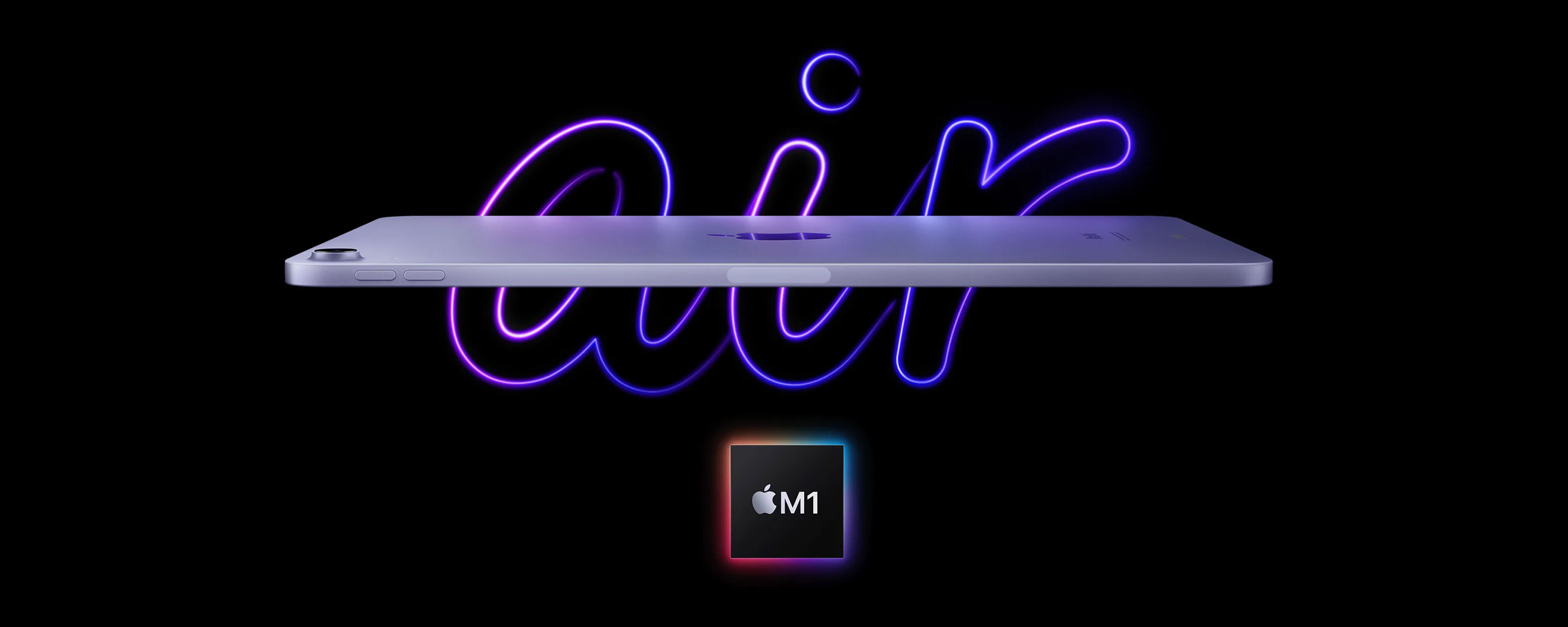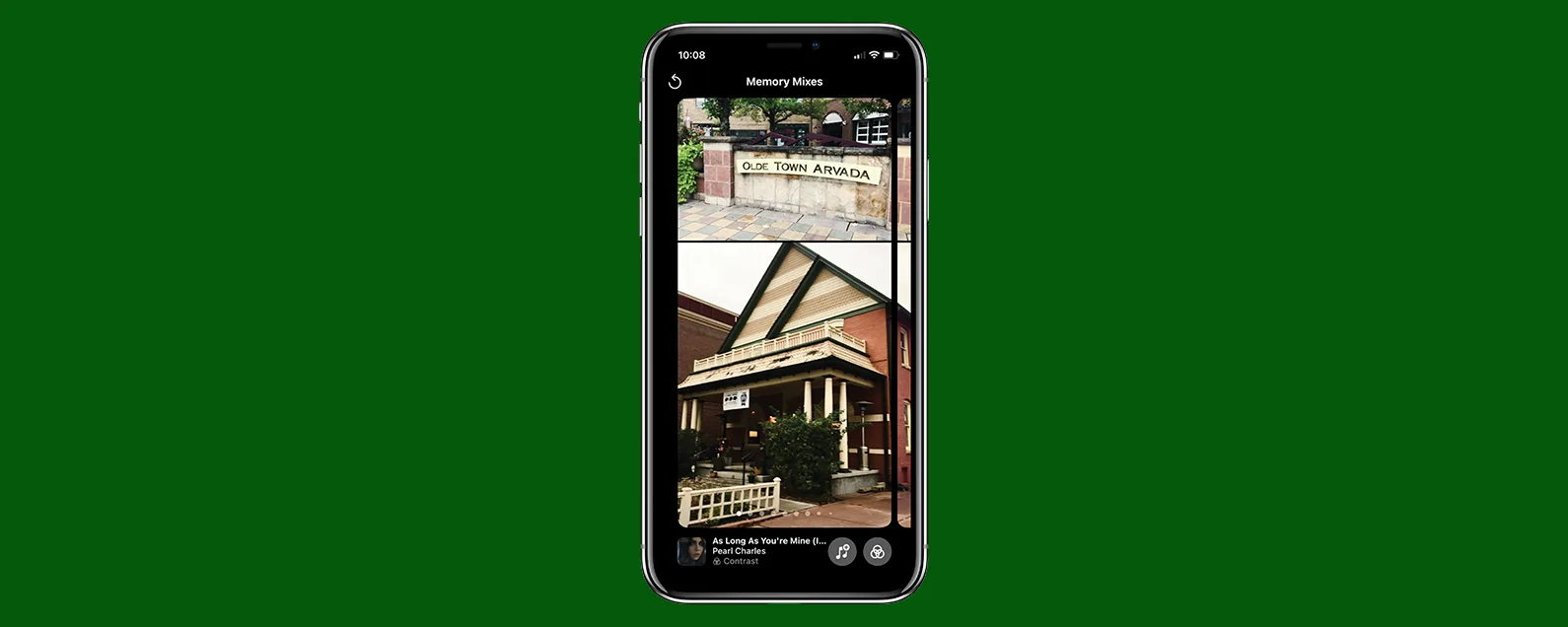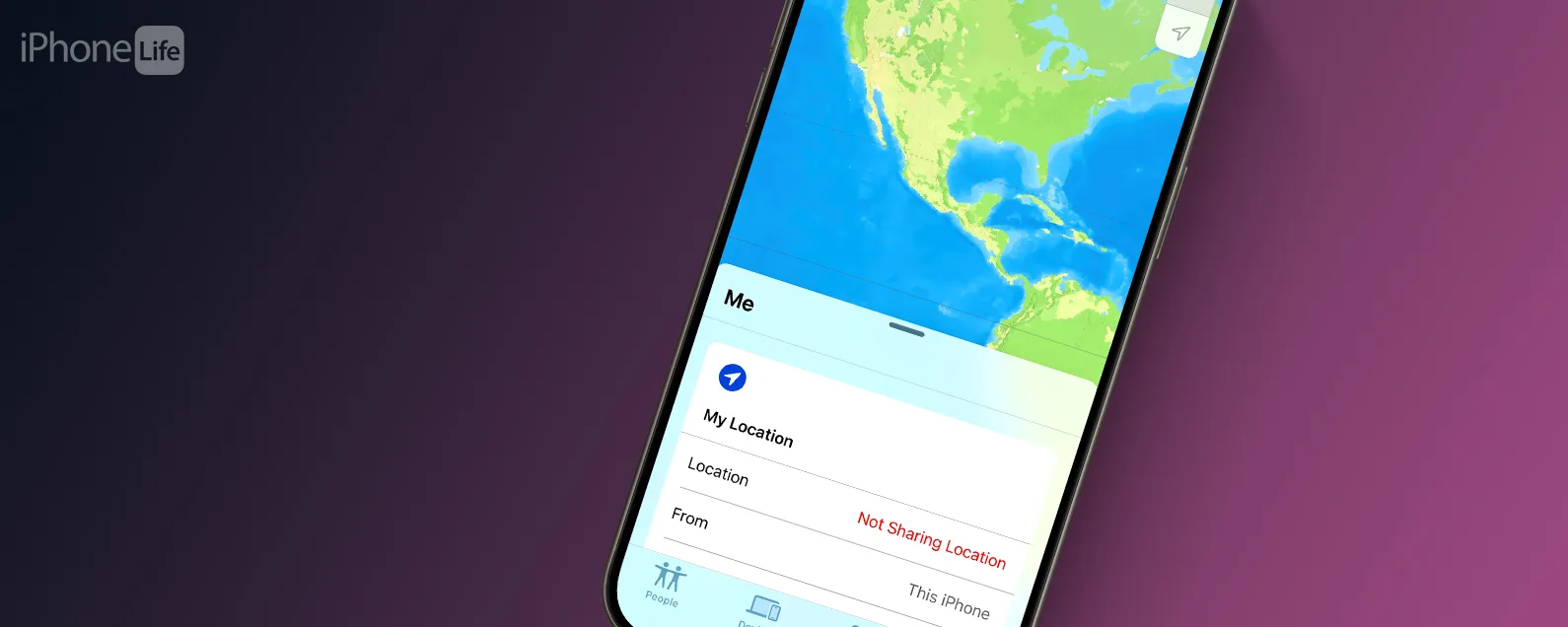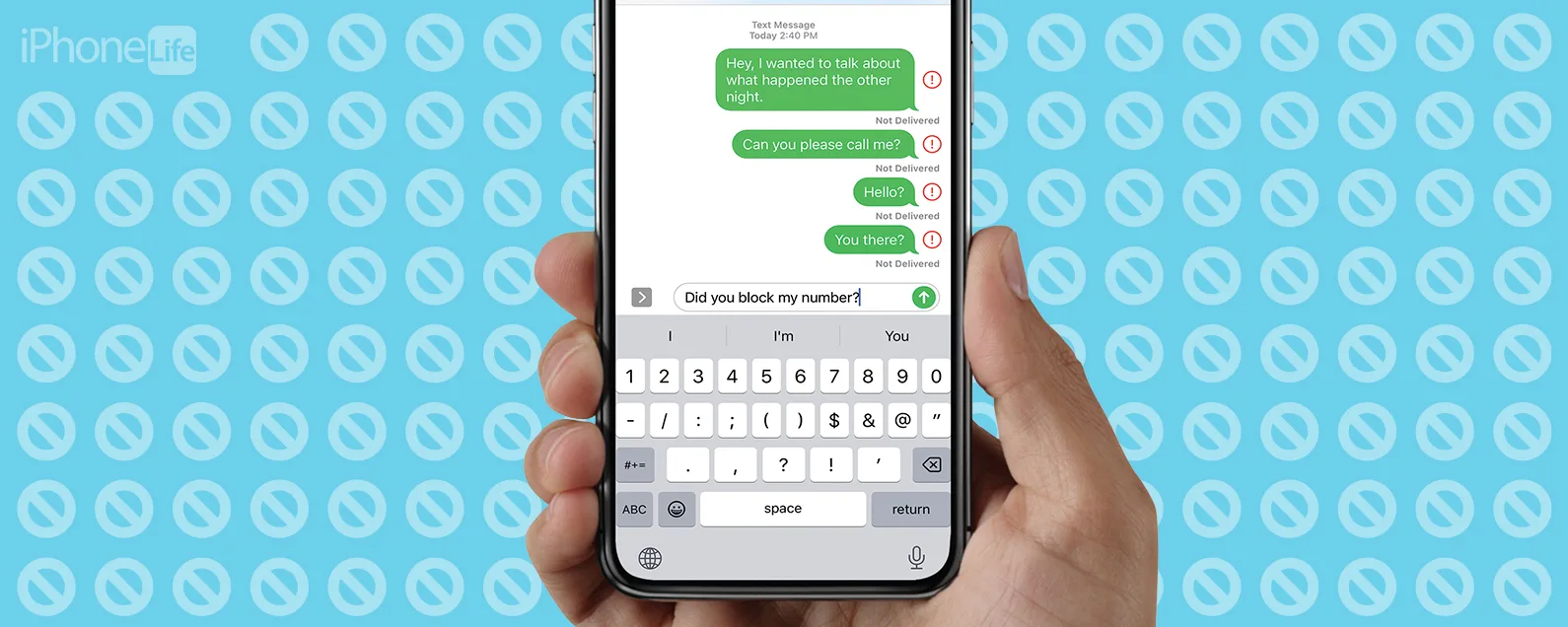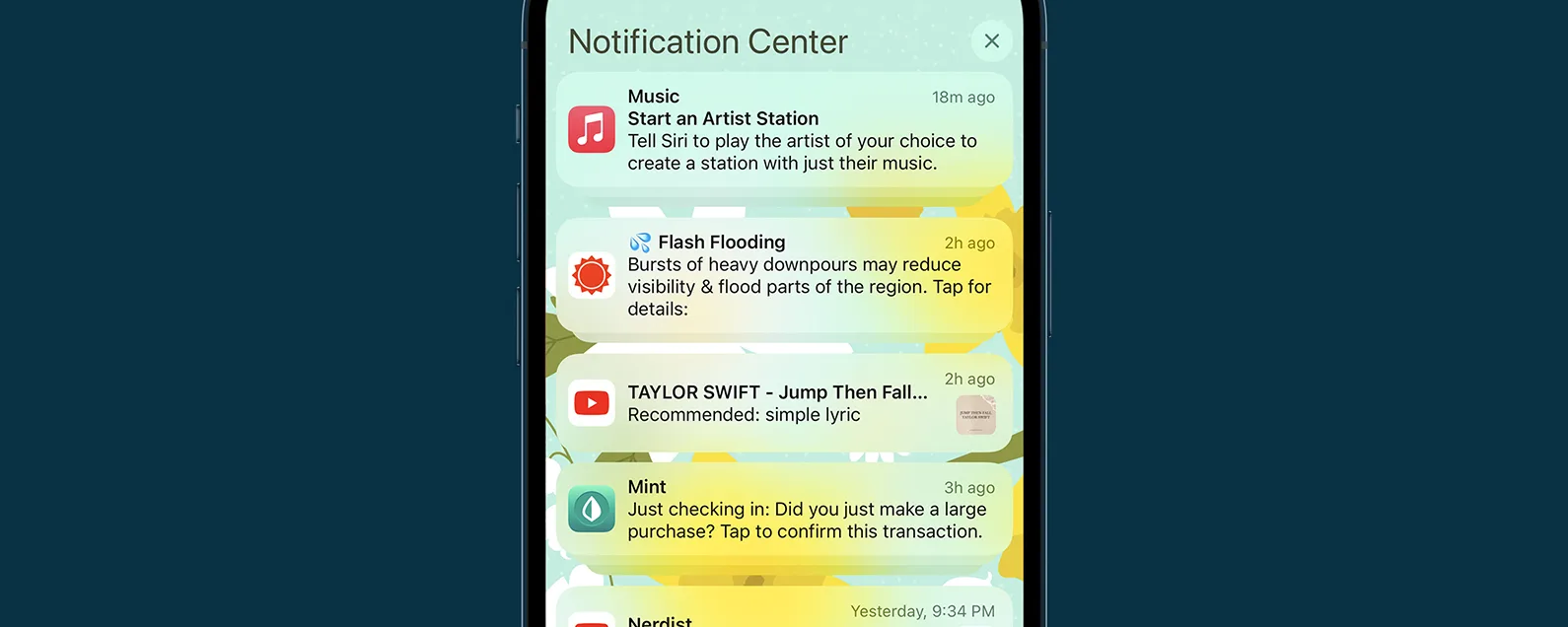经过保拉·博斯特罗姆 更新于 01/17/2024
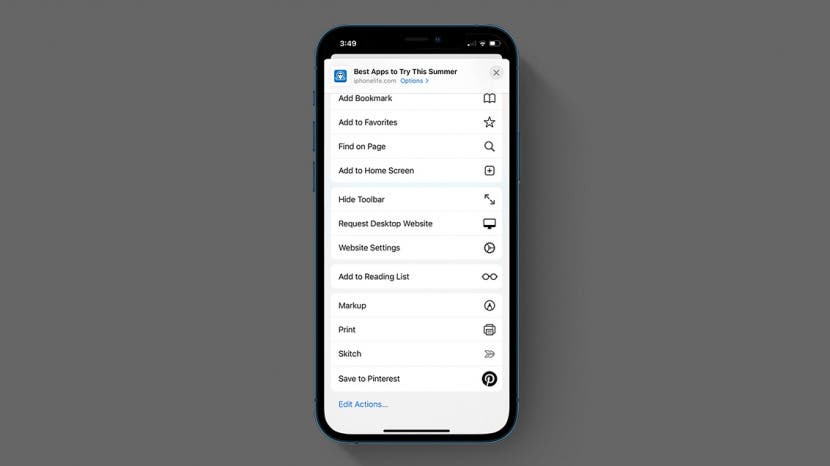
* 本文来自我们的每日提示时事通讯。报名。*
有时我会找到一篇我想读的文章,但我现在没有时间。借助 Apple 阅读列表,您可以保存网络上的任何文章并随时返回阅读。以下是如何保存文章以供以后阅读。
为什么你会喜欢这个技巧
- 将文章保存到您的 Safari 阅读列表,轻松查找并确定您的网络阅读优先顺序。
- 避免深入 Safari 的浏览历史记录来查找特定链接。
如何在 iPhone 上的 Safari 阅读列表中保存文章
将文章添加到阅读列表将使您可以在 Safari 中访问该文章,当您想停止阅读某些内容并稍后再返回时,这会非常方便。由于 iOS 15 中的 Safari 发生了很多变化,我们将向您展示如何以新方式将文章添加到 Safari 阅读列表。要使用本技巧中的步骤,您需要确保更新至 iOS 15。想要更多炫酷的 iOS 15 内容来帮助你掌握你的 iPhone 吗?试试我们的每日提示通讯。

发现 iPhone 的隐藏功能
获取每日提示(带有屏幕截图和清晰的说明),以便您每天只需一分钟即可掌握您的 iPhone。
以下是将文章保存到 iPhone 上的 Safari 阅读列表的方法:
- 打开Safari 应用程序并导航到您要保存的文章。

- 如果底部没有看到地址栏,请点击屏幕使其显示。
- 点击分享按钮在地址栏的右侧。

- 向上滑动可滚动到“共享”菜单的底部。

- 轻敲添加到阅读列表。

然后该文章将添加到您的 Safari 阅读列表中!如果您不确定如何在 iPhone 上查找已保存的文章,我们还可以帮助您学习如何在 Safari 中访问和管理阅读列表。
每天一分钟掌握你的 iPhone:在这里注册将我们的免费每日提示直接发送到您的收件箱。
主题
特色产品
如果您有未偿还的信用卡债务,获得一张新的 0% 年利率信用卡可以帮助您缓解还清余额时的压力。我们的信用卡专家确定了顶级信用卡,对于那些想要偿还债务而不是增加债务的人来说是完美的!点击查看所有炒作的内容。
现在,您可以免费试用 Informant 5,通过任务和笔记管理项目、在所有设备之间同步日历、享受用户友好的 30 天日历视图等等,体验生产力的提升。 Informant 5 具有 SmartBar 导航功能,这使得使用和掌握此日历应用程序变得更加容易。另外,借助深色模式,您几乎可以在任何地方使用它。借助深色背景,您可以在任何地方(甚至是电影院)检查任务并安排日程。升级到 iOS 上最好的日历应用程序和任务管理器!秉持“辞旧迎新”的精神线人5。